Photoshop设计时尚大气的视觉海报效果 Photoshop设计渐变插画主题风格的图标
2023-08-31 04:12:29 | 一百分素材网

Photoshop设计时尚大气的视觉海报效果
先看一些网上搜集的效果图:
Photoshop设计渐变插画主题风格的图标
渐变用在插画当中是能表现出光感的,利用简单的几何形搭配不同的渐变填色方法,我们就能实现出非常绚丽的景致。今天我们要绘制的就是一个比较小的风景类的图标。绘制的过程非常简单,最重要是要领会其中渐变的用法。
先看看效果图:
灵感来源
自己的草图构想
视频播放
第一段:
第二段:
第三段:
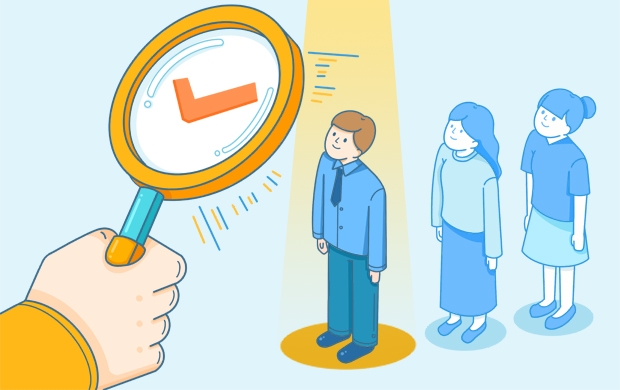
一、草图阶段
草图阶段很重要的是确定好大致的构图,按照一个圆形来作为画框是非常常见的图标的代表,当然作为图标有时候可大可小。但是大家应该可以看到,这里波浪的部分是海面,而右边的圆是太阳,上面这些分散的点就是水珠。这个景象大家应该并不陌生。
二、拆分基础形
扁平化的插画无一不是从基础形开始,保持基础形的简洁是非常重要的一步。
那我们就需要将草图进行拆分,其实这副插画的基础形就只有两个:圆形和波浪形。接下来我们就要考虑怎样得到这两个形状,以及这两个形状应该怎么组合成画面。
三、海面的基础形
STEP 01
首先,我们打开PS新建一个文档,我这里的文档大小设置为 1280*720px ,然后用椭圆工具画出一个圆,这个圆形就是其中的一个基础形。
STEP 02
再利用钢笔工具来绘制波浪形。要得到这个波浪形其实有很多方法,在AI里我们可能用的是【路径查找器】或者【形状生成工具】,但在PS里我们用的是【蒙板】来实现。先绘制出波浪的上部形状,然后下方形状随意,通过给这个形状添加圆形的蒙板,它就能呈现我们想要的形状。
STEP 03
这时我们可以先把色彩设置为黑白灰,将形状安排好以后再完成填色。所以将这个波浪形放置在圆形上方,使得它们对齐。然后再复制一个波浪形,这个波浪形可以先去掉蒙板,旋转调整以后再次添加圆形的蒙板。
STEP 04
继续复制波浪形以完成下方的形状效果。这就是我们构想中的海面的效果。这时还可以继续的进一步调整到理想状态。
四、太阳和水珠的基础形
STEP 05
太阳是圆形所以画起来很容易,太阳光的发散这里我们可以继续复制三个圆,每一个比原来那个大一点,这样来制造光线往外扩的效果。
STEP 06
按照计划增加水珠,散落整个画面上。
五、填色
接下我们就要开始填色,首先来确定主色,比如这里我设定为蓝色,那么再确定一个辅助色,比如在这里的绿色,然后渐变色可以在这两个色彩之间过渡。蓝色的饱和度和亮度比绿色稍低,这样就容易形成光线的感觉。
以上就是一百分素材网为大家带来的Photoshop设计时尚大气的视觉海报效果 Photoshop设计渐变插画主题风格的图标,希望能帮助到大家,更多相关信息,敬请关注一百分素材网!
Photoshop设计渐变插画主题风格的图标渐变用在插画当中是能表现出光感的,利用简单的几何形搭配不同的渐变填色方法,我们就能实现出非常绚丽的景致。今天我们要绘制的就是一个比较小的风景类的图标。绘制的过程非常简单,最重要是要领会其中渐变的用法。先看看效果图:灵感来源自己的草图构想视频播放第一段:第二段:第三段:一、草图阶段草图阶段很重要的是确定好大致的构图,按照一个圆形来作

Photoshop设计时尚大气的视觉海报效果先看一些网上搜集的效果图:Photoshop设计渐变为主题色彩的海报首先,按照国际惯例是Studio–JQ的原作和我们的山寨对比,同样的,我拿到的图片是800X600像素,我们依旧做成1200X900像素了,可能在细节上做不到完全一致,但是大致的意思是这样。首先,新建文档,我用的尺寸是1200X900像素,创建一个渐变调整层,设置

Photoshop设计时尚大气的视觉海报效果先看一些网上搜集的效果图:Photoshop设计绚丽渐变主题的海报教程Studio–JQ是一家位于英国的设计工作室,它是一个独特的品牌传播机构,由JonathanQuintin所领导,他擅于运用排版及图形,其设计风格独树一帜,在排版的运用上和图形的理解上,可以说是出神入化,极具视觉张力。他的作品,我们有推送过,相信大家不会陌生,以前也

本文目录一览:1、Photoshop设计时尚大气的视觉海报效果2、Photoshop设计红色主题的渐变海报教程Photoshop设计时尚大气的视觉海报效果先看一些网上搜集的效果图:Photoshop设计红色主题的渐变海报教程教程所需要的素材:时尚渐变风格的海报PS教程素材

Photoshop设计大气时尚的水果饮料海报寻找思路:素材展示:一、拼合素材1、创建一个1920*950的画布,拖入天空。2、用云笔刷画上云,笔刷没放入uimaker.com/uimakerdown/">素材,不过挺好找的。3、拖入产品,做出后面光源。然后用中性灰做出产品明暗。4、做上藤蔓,,藤蔓我也是分两层,现在做的事下层。Photoshop设计渐变插画主

Photoshop设计抽象的同心圆艺术视觉海报效果很多人以为,做一个PS高手就是需要用到各种复杂滤镜,最后把图片变得面目全非才好。而在我看来,软件的背后是创作者的心。把PS视作一件玩具,其实就是几个简单的几何形,也能玩出不同的花样。其中,抽象艺术的表达法可以拿来一用,仅仅是一些形状、色彩就能创作出让人耳目一新的视觉感受。最终效果:同心圆STEP01你一定听过,人脸是最吸引眼球的画面。

Photoshop设计时尚大气的视觉海报效果先看一些网上搜集的效果图:Photoshop设计春季为主题风格的插画作品1.初始草图这是我送给该机构的第一个草图-只是快速的线条。当我开始时,我喜欢红色,如果图像中有天空,,我喜欢先设计云。2.修订他们不喜欢它;他们想要一个中间的气球在中间的一块。我决定做一个素描,他们不能用简洁的线条和明亮的调色板来拒绝。3.计划的变化他们喜欢

Photoshop设计时尚大气的视觉海报效果先看一些网上搜集的效果图:Photoshop设计渐变风格的简约海报教程Macarons简直是巴黎的象征,这种用蛋白、杏仁粉、白砂糖和糖霜制成的甜点,在春晚之后就成了最时髦的点心,“少女的酥胸”用那些缤纷的色彩俘获了人心。很快,今年的缤纷色彩就有了一个名字,马卡龙色。和冰淇淋色比起来,马卡龙色更是闪亮明媚,粉色、黄色、绿色、
- Photoshop设计迷情大气的电商产品海报 Photoshop设计超酷的盗墓笔记电影海报教程
- Photoshop设计大气的皇家赌场电影海报 Photoshop设计立体折纸风格的字母海报
- Photoshop设计扁平化风格的铅笔软件图标 Photoshop设计清爽时尚的美食海报
- Photoshop设计绚丽格子特效的桌面壁纸 Photoshop设计渐变插画主题风格的图标
- Photoshop设计糖果风格大气艺术字教程 Photoshop设计超酷的游戏网站首页
- Photoshop设计立体时尚的软件APP图标 Photoshop设计水彩涂鸦风格的人像海报
- Photoshop设计简洁绚丽的洋酒海报教程 Photoshop设计时尚大气的电商运动鞋海报
- Photoshop设计超酷的海报教程 Photoshop设计简洁的电商全屏促销海报
- Photoshop设计超酷的钢铁侠海报教程 Photoshop设计立体风格的旋转式图标教程
- Photoshop设计创意的Q版人物头像教程 Photoshop设计清爽时尚的美食海报
- Photoshop设计时尚的夏季啤酒广告 Photoshop设计渐变为主题色彩的海报
- Photoshop设计精致的厨房主题图标教程 Photoshop设计创意的安踏运动鞋宣传海报
-
 Photoshop设计另类风格的人像海报教程 Photoshop设计我机器人经典电影海报教程
Photoshop设计另类风格的人像海报教程 Photoshop设计我机器人经典电影海报教程2023-06-06 12:14:17
-
 Photoshop设计立体感十足的球状软件图标 Photoshop设计七夕情人节商场促销海报
Photoshop设计立体感十足的球状软件图标 Photoshop设计七夕情人节商场促销海报2023-08-12 22:32:48
-
 Photoshop设计电商大气的运动鞋海报 Photoshop设计透明风格的蓝色泡泡
Photoshop设计电商大气的运动鞋海报 Photoshop设计透明风格的蓝色泡泡2023-09-05 19:00:05
-
 Photoshop设计蓝色立体效果的播放按钮 Photoshop设计半透明主题风格的花朵图像
Photoshop设计蓝色立体效果的播放按钮 Photoshop设计半透明主题风格的花朵图像2023-09-01 15:21:07
-
 Photoshop设计恐怖风格的万圣节海报教程 Photoshop设计楚门的世界电影海报教程
Photoshop设计恐怖风格的万圣节海报教程 Photoshop设计楚门的世界电影海报教程2023-06-10 10:23:36
-
 Photoshop设计扁平化风格的雷达图标 Photoshop设计美国队长3电影海报教程
Photoshop设计扁平化风格的雷达图标 Photoshop设计美国队长3电影海报教程2023-06-02 11:25:09
